時間:2023-12-14 來源:互聯網 瀏覽量:
隨著科技的不斷發展,台式電腦不再局限於有線網絡連接,而是逐漸融入了無線網絡的使用,其中藍牙作為一種無線通信技術,不僅可以連接外設設備,還可以實現台式電腦的熱點共享上網功能。而對於使用Win10係統的用戶來說,掌握如何使用藍牙作為熱點共享上網,將極大地提升台式電腦的便利性和靈活性。本文將詳細介紹Win10係統下如何使用藍牙作為熱點共享上網,以幫助讀者更好地利用台式電腦進行無線網絡連接。
具體方法:
1.點擊開始菜單,再點擊設置圖標,進入windows設置
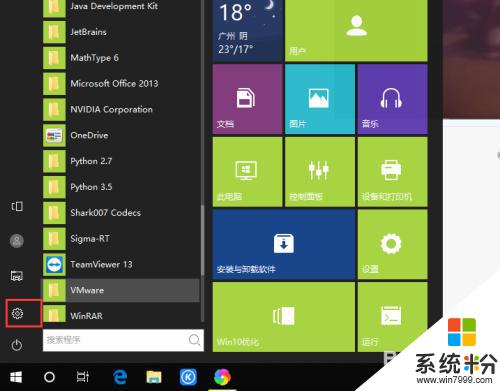
2.在windows設置對話框中,點擊“設備”在藍牙和其他設備選項中。把藍牙開關設置到打開狀態
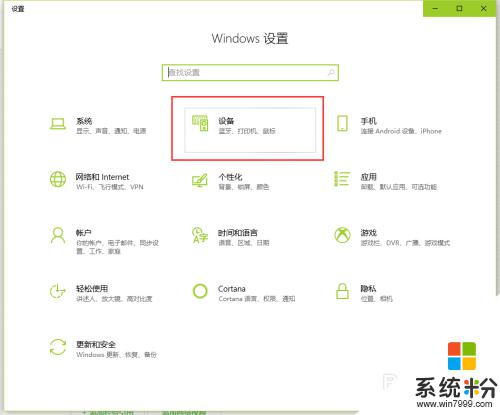
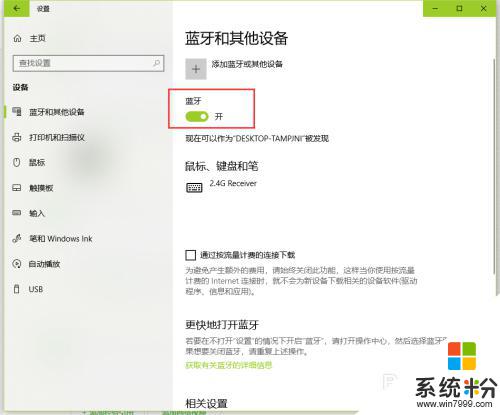
3.點擊添加藍牙和其他設備,接著選擇藍牙進行添加
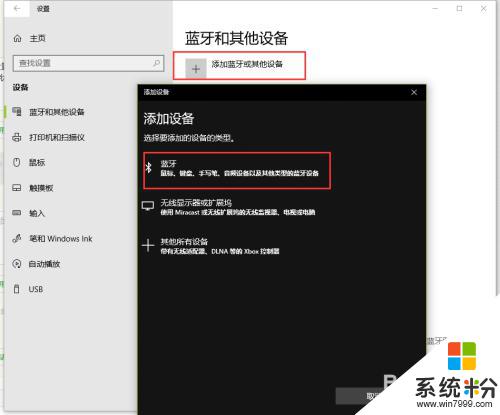
4.手機同時打開藍牙,進行配對連接,如連接成功就會顯示對應藍牙手機的名稱,如圖所示
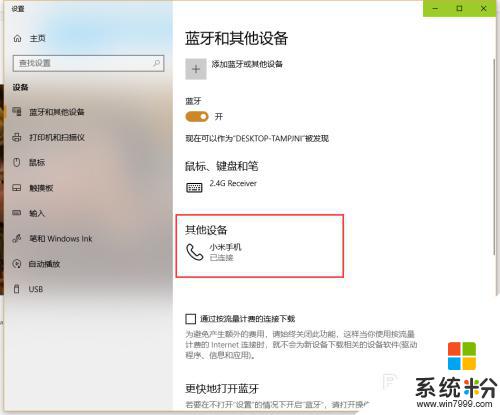
5.轉回來到windows設置中,選擇“網絡和Internet”。切換到“移動熱點”選項卡,把共享Internet連接的方式選擇為“藍牙“
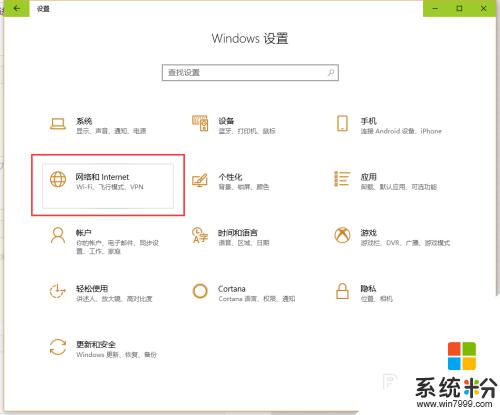
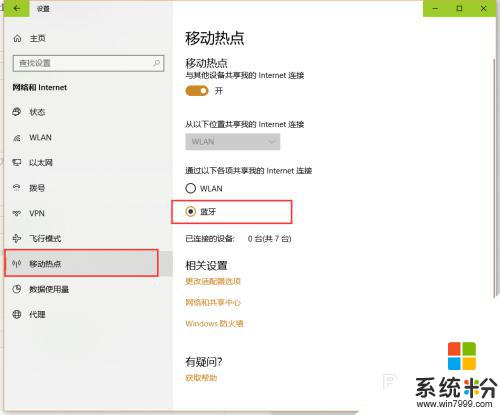
6.接著點擊”更改適配器選項“,進入到”網絡連接“對話框
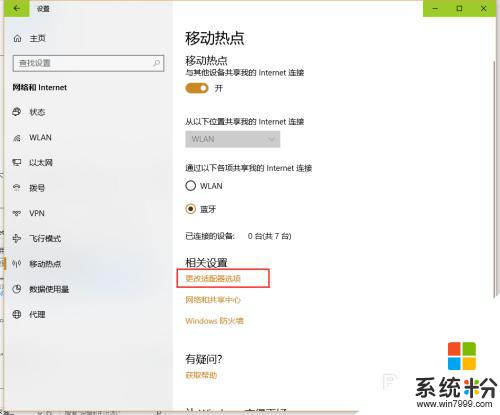
7.找到【藍牙網絡連接】並點擊選中,這時在組織欄中在彈出的選項,點擊“查看藍牙網絡設備”
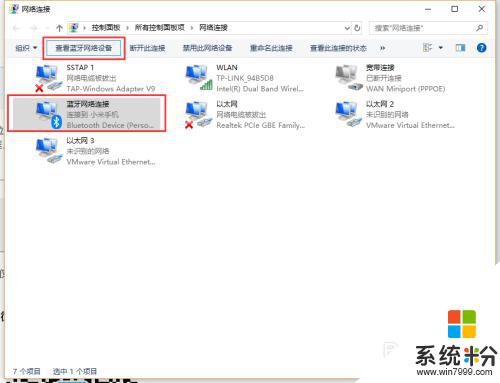
8.選中已連接的藍牙設備,“連接時使用”下拉按鈕。點擊接入【接入點】,等待 接連成功,就可以通過藍牙移動熱點進行上網了
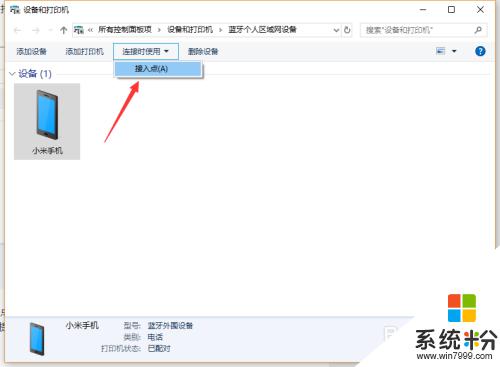
以上是有關台式電腦能否通過藍牙上網的全部內容,如果您遇到相同問題,可以參考本文中介紹的步驟進行修複,希望對大家有所幫助。